จับคู่อุปกรณ์เสริมบลูทูธจากบริษัทอื่นกับ iPhone หรือ iPad
จับคู่ iPhone หรือ iPad กับอุปกรณ์เสริมบลูทูธเพื่อให้คุณสามารถสตรีมเพลงและวิดีโอ โทรออก และอื่นๆ ได้
เปิดบลูทูธบนอุปกรณ์ของคุณ
คุณอาจเห็นการแจ้งเตือนที่ระบุว่าคุณต้องเปิดใช้บลูทูธ ก่อนที่คุณจะสามารถจับคู่อุปกรณ์เสริมกับบลูทูธได้ ทั้งนี้ขึ้นอยู่กับแอปที่คุณกำลังใช้งาน
ไปที่การตั้งค่า > ความเป็นส่วนตัวและความปลอดภัย แล้วแตะบลูทูธ
เปิดบลูทูธสำหรับแอปที่คุณต้องการใช้
จับคู่อุปกรณ์กับอุปกรณ์เสริมบลูทูธ
บนอุปกรณ์ของคุณ ให้ไปที่การตั้งค่า > บลูทูธ แล้วเปิดบลูทูธ อยู่ที่หน้าจอนี้จนกว่าขั้นตอนการจับคู่อุปกรณ์จะเสร็จสิ้น
ตั้งค่าให้อุปกรณ์เสริมอยู่ในโหมดค้นหา จากนั้นรอให้อุปกรณ์นั้นปรากฏขึ้นบนอุปกรณ์ หากคุณมองไม่เห็นอุปกรณ์นั้นหรือไม่แน่ใจว่าจะทำให้อุปกรณ์นั้นสามารถค้นหาเจอได้ ให้อ่านคำแนะนำที่มาพร้อมกับอุปกรณ์เสริมนั้นหรือติดต่อผู้ผลิต
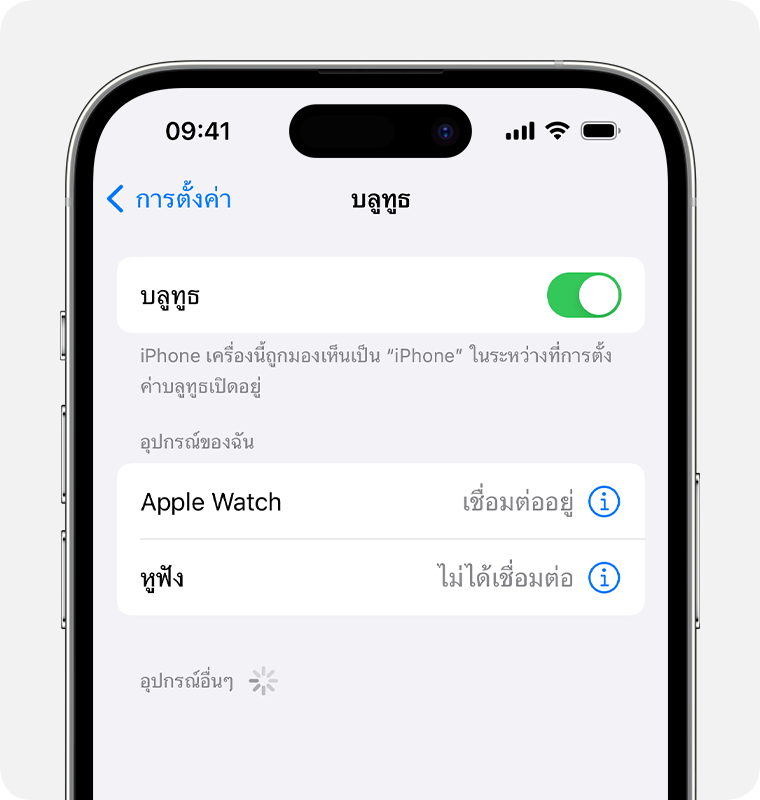
หากต้องการจับคู่ ให้แตะชื่ออุปกรณ์เสริมของคุณเมื่อชื่อนั้นปรากฏบนหน้าจอ คุณอาจต้องป้อน PIN หรือรหัส หากคุณไม่แน่ใจว่าจะใช้ PIN หรือรหัสอะไร ให้อ่านเอกสารประกอบของอุปกรณ์เสริมของคุณ
หลังจากที่คุณจับคู่อุปกรณ์เสริม คุณสามารถใช้อุปกรณ์เสริมนั้นกับอุปกรณ์ของคุณได้ หากต้องการจับคู่อุปกรณ์เสริมบลูทูธหลายเครื่อง ให้ทำซ้ำขั้นตอนเหล่านี้ หากคุณมีอุปกรณ์บลูทูธหลายเครื่องที่จับคู่กับ iPhone หรือ iPad ของคุณ คุณสามารถเลือกแหล่งเสียงที่คุณต้องการใช้ได้
ยกเลิกการจับคู่อุปกรณ์เสริมบลูทูธ
หากต้องการยกเลิกการจับคู่อุปกรณ์เสริมบลูทูธ ให้ไปที่การตั้งค่า > บลูทูธ ค้นหาอุปกรณ์ที่คุณต้องการยกเลิกการจับคู่ จากนั้นแตะ แล้วแตะลบอุปกรณ์นี้ ซึ่งจะเป็นการลบอุปกรณ์เสริมออกจากรายการอุปกรณ์บลูทูธที่มีอยู่
หากต้องการเพิ่มอุปกรณ์เสริมบลูทูธไปที่อุปกรณ์ของคุณอีกครั้ง ให้ตั้งค่ากลับเป็นโหมดการค้นหา และทำขั้นตอนซ้ำเพื่อจับคู่อุปกรณ์ของคุณ.
หากคุณไม่สามารถจับคู่อุปกรณ์เสริมบลูทูธของคุณได้
หากคุณยังคงไม่สามารถจับคู่อุปกรณ์เสริมบลูทูธกับอุปกรณ์ของคุณได้ ให้ดูสิ่งที่ควรทำ.
การให้ข้อมูลเกี่ยวกับผลิตภัณฑ์ที่ไม่ได้ผลิตโดย Apple หรือเว็บไซต์อิสระที่ Apple ไม่ได้ควบคุมหรือทดสอบไม่ถือเป็นการแนะนำหรือการรับรองใดๆ Apple จะไม่รับผิดชอบในส่วนที่เกี่ยวข้องกับการเลือก ประสิทธิภาพการทำงาน หรือการใช้งานเว็บไซต์หรือผลิตภัณฑ์ของบริษัทอื่น Apple ไม่รับรองความถูกต้องหรือความน่าเชื่อถือของเว็บไซต์ของบริษัทอื่น โปรดติดต่อผู้จำหน่ายหากต้องการข้อมูลเพิ่มเติม
